Av lage mapper på Google Disk kan du hjelpe deg med å holde orden på filene dine. På den måten vil det du leter etter være mye lettere å finne siden du vet hvilken mappe du skal se i. Den gode nyheten er at Google Disk lar deg lage så mange mapper du trenger for å hjelpe deg med å finne innholdet ditt mye raskere. Det lar deg til og med slå sammen mapper også.
Hvordan lage mapper på Google Disk
Det er mer enn én måte å dele en Google Disk-mappe på, men la oss begynne med hvordan du oppretter en. Når du er i Google Disk, klikker du på Ny knapp øverst til venstre. Du kan også opprette en ny mappe ved å klikke på rullegardinmenyen til høyre for der det står Min stasjon.
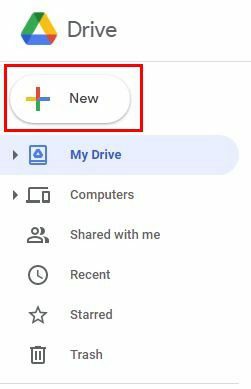
Du vil se forskjellige alternativer, men alternativet for å opprette en mappe vil være det første på listen. Du må gi mappen din et navn og deretter klikke på den blå Opprett-knappen.
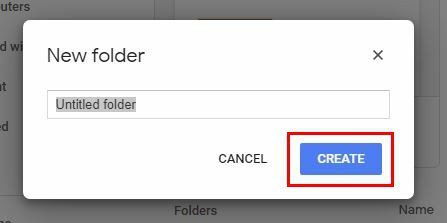
Når du klikker på knappen, vil du se mappen vises under der det står Min stasjon.
Opprett en ny Google Disk-mappe på Android
Hvis du er på Android-enheten din, kan du opprette en ny mappe ved å trykke på legg til-knappen, knappen med pluss-symbolet på. Fra alternativet velger du mappealternativet og gir deretter den nye mappen et navn.
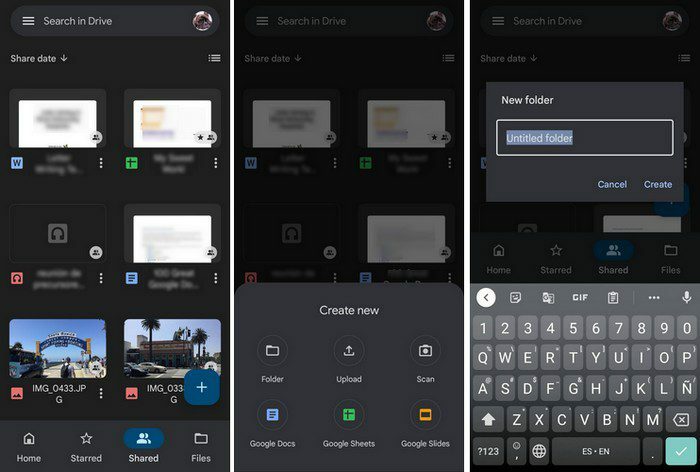
Slik administrerer du mappene dine i Google Disk
Når du har opprettet antall mapper du trenger, kan du gjøre ting som f.eks slå sammen to mapper. Det kan for eksempel hende du planlegger en fest og ønsker å slå sammen mappen som har gjestelisten med mappen som har en annen festrelatert fil. Du kan gjøre dette ved å klikke og dra en fil og dra oppå den andre.
Ved å høyreklikke på mappen kan du gjøre alt mulig; for eksempel kan du:
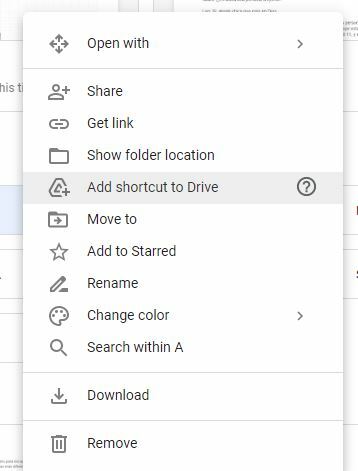
- Dele
- Få lenke
- Vis mappeplassering
- Legg til snarvei til Disk
- Flytte til
- Legg til stjernemerket
- Gi nytt navn
- Bytt farge
- Søk i A
- nedlasting
- Ta bort
Overfør eierskapet til en Google Disk-mappe
Prosjektet du jobbet med er nå under en annens tilsyn. For å frigjøre deg fra prosjektets ansvar, kan du overføre eierskapet til en mappe ved å høyreklikke på mappen og velge delingsalternativet. Legg til den nye eierens e-postadresse og klikk på Lagre-knappen.
Når personen er lagt til, vil du se en rullegardinmeny ved siden av navnet. Klikk på den, og velg alternativet Lag eier fra de oppførte alternativene. Hvis filen du prøver å overføre eierskap til er en PDF- eller bildefil, ikke bli overrasket om du ikke kan. Du vil ikke kunne.
Hvordan se hvilke filer som har blitt delt nylig
Hvis du ikke er sikker på om du har delt en fil, kan du sjekke ved å klikke på I-ikonet. Alle filene du har delt vil bli vist i aktivitetsfanen. Når vi snakker om deling, kan du også gjøre deling mer tilgjengelig ved å ha kontaktgrupper. Så hvis du noen gang trenger å dele en fil med mer enn én person, vil det være mye enklere ved å ha en kontaktgruppe.
Du kan gjøre dette ved å gå til Google-kontakter og klikke på Opprett etikett. Gi deretter navn til etiketten. For å legge til kontakter til en bestemt etikett, gå til kontaktlisten og klikk på prikkene til høyre for kontakten. Nederst ser du en liste over tilgjengelige etiketter du kan legge til kontakten din.
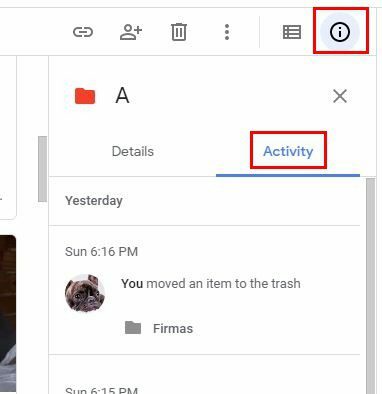
Ved å klikke på Delt med meg-fanen kan du se hvilke filer andre har delt med deg.
Dessuten, ved å søke med søkeverktøyet øverst, vil det ikke bare søke etter tittelen på filen, men også vise deg filer med det du har skrevet i søkefeltet.
Konklusjon
Google Disk kan være nyttig. Når du først har fått taket på å lage og dele filer, blir det ganske enkelt enklere og enklere derfra. Tror du at du kommer til å dele mange mapper? Del tankene dine i kommentarene nedenfor, og ikke glem å dele artikkelen med andre på sosiale medier.